Kuinka korjata virhe 0x8007007f Windows 11 -päivityksessä?
Tässä artikkelissa yritämme ratkaista "0x8007007f" -virheen, jonka Windows 10 -käyttäjät kohtaavat Windows 11 -käyttöjärjestelmän päivityksen aikana.

Windows 10 -käyttäjät kohtaavat 0x8007007f-virheenpäivittäessään Windows 11 -käyttöjärjestelmään monien ongelmien vuoksi, mikä rajoittaapäivitysprosessia. Jos kohtaat tällaisen ongelman, voit löytää ratkaisun seuraamallaallaolevia ehdotuksia.
Mikä on virhe 0x8007007f Windows 11 -päivityksessä?
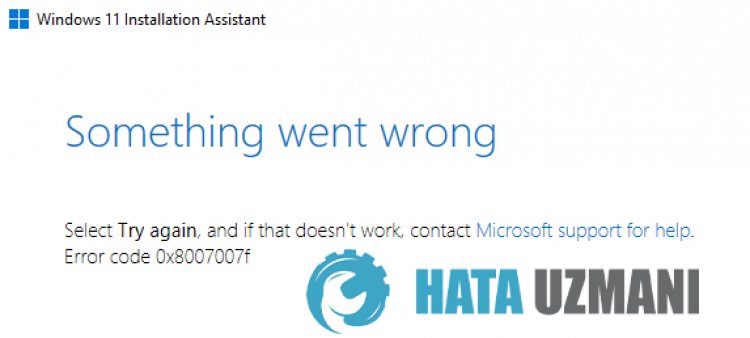
Tämä virhe, jonka Windows 10 -käyttäjät kohtaavat Windows 11 -asennusapurin kautta, rajoittaapäivitystä monien ongelmien vuoksi. Tämän virheen yleinen tulos on "Jotain menipieleen. Valitse Yritä uudelleen ja jos se eiauta, ota yhteyttä Microsoftin tukeen. Virhekoodi 0x8007007f". Pääsyy tähän virheeseen voiolla, että sinulla eiole tarpeeksi levytilaa, ohjaimet eivätoleajan tasalla tai ohjain on yhteensopimaton.
Virheen 0x8007007f korjaaminen Windows 11 -päivityksessä
Voimme ratkaista ongelman seuraamallaallaolevia ehdotuksia tämän virheen korjaamiseksi.
1-) Suorita käyttöönottoapuri järjestelmänvalvojana
Tämä virhe, jonka havaitsemmepäivitettäessä Windows 11:n käyttöönottoapurin kautta, saattaa ilmetä, jos järjestelmänvalvojan hallintaa eiole ohitettu. Sulje tätä varten ohjelma kokonaan ja suorita ladattu Windows 11 -asennusapuri järjestelmänvalvojana.
2-) Poista virustorjuntaohjelmanasennus
Jos käytät kolmannen osapuolen virustentorjuntaohjelmaa, voit löytää ratkaisun ongelmaanpoistamalla sen ohjauspaneelinavulla. Tehokas kolmannen osapuolen virustorjuntaohjelma tunnistaa Windows-tiedostot uhiksi jaasettaa ne karanteeniin ja vioittaa järjestelmätiedostoja.
- Aloita hakunäyttö kirjoittamalla "Ohjauspaneeli" jaavautuu.
- Kaikki Poista ohjelmanasennus -painikkeella ladatut virustorjuntaohjelmatpoistetaan järjestelmästä.
3-) Korjaa Windows-tiedostot
Windows-tiedostojen virhe tai vioittuminen voiaiheuttaa monia virheitä käyttöjärjestelmässä. Tätä varten voimme korjata ongelman korjaamalla vioittuneita tiedostoja järjestelmässä.
Suorita SFC-skannaus
Windows-tiedostoissa esiintyvät vaurioituneet tai vioittuneet tiedostot voivataiheuttaa monia virhekoodeja. Tätä varten kerromme sinulle muutamia tapoja ratkaista ongelma.
- Kirjoita "cmd"aloitusnäyttöön ja suorita se järjestelmänvalvojana.
- Kirjoita "sfc /scannow"avautuvaan komentokehotteeseen japaina Enter.
Tämänprosessin jälkeen vioittuneet tai vahingoittuneet tiedostot tarkistetaan ja korjaukset tehdään. Älä sammuta tai käynnistä tietokonetta uudelleen ennen kuinprosessi on valmis. Tämänprosessin jälkeen tehdään toinen ehdotus.
Tee DISM-skannaus
- Kirjoita "cmd"aloitusnäyttöön ja suorita se järjestelmänvalvojana.
- Kirjoita seuraavat komennotavautuvaan komentokehotteeseen japaina Enter.
- Dism /Online /Cleanup-Image /CheckHealth
- Dism /Online /Cleanup-Image /ScanHealth
- Dism /Online /Cleanup-Image /RestoreHealth
Kunprosessi on suoritettu onnistuneesti, voit käynnistää tietokoneen uudelleen ja tarkistaa, jatkuuko ongelma.
4-) Päivitäajurit
Tarkista, ovatko näytönohjaimesi ja muut kehysohjaimesiajan tasalla. tätä varten;
- Lataa jaasenna Driver Booster.
- Avaa Driver Booster -ohjelma.
- Suorita skannauspainamalla SKANNA -painiketta näkyviin tulevassa näytössä.
Kun tarkistus on valmis, sepaljastaa useita vanhentuneita ohjaimia. Suoritapäivitys valitsemalla vanhentuneet ohjaimet ja käynnistä tietokone uudelleen.
5-) Päivitys Windows 11 -levykuvanavulla
Voimmepoistaa ongelman käyttämällä Windows 11 -levykuvaa. Tätä varten meidän on ladattava Windows 11:n ISO-tiedosto Windowsin viralliselta sivustolta.
- Napsauta ladataksesi Windows 11 ISO-tiedoston.
- Siirry yllä jättämäämme osoitteeseen ja suorita lataus napsauttamalla latauspainiketta Windows 11 Installation Media Creation -otsikon alla.
- Napsauta hiiren kakkospainikkeella ladattua ISO-tiedostoa ja valitse "Avaa WinRARilla". Jos WinRAR-tiedostoa ei ole asennettu järjestelmääsi, voit ladata sen.
- Pura sitten avatut tiedostot tyhjään kansioon työpöydällä.
- Kun prosessi on valmis, avaa purettu tiedosto, kaksoisnapsauta siinä olevaa "setup.exe" -ohjelmaa ja suorita se.
Suosittelemme varmuuskopioimaan tiedostot ennen tämän toiminnon suorittamista.



















